Шаг 2. Выпуск МЧД ЦБ
Чтобы выпустить, перейдите на портал «Банк России» и далее действуйте в зависимости от ситуации.
- Войдите в Личный кабинет → «Создать доверенность» без крипто-плагина.
- Откроется форма с полями для создания доверенности. Заполните ее, учитывая особенности:
- В поле «Флаг обязательности элементов» укажите значение «00000000».
- В поле «Идентификатор файла» заполните значение в формате «R_Т_GGGGMMDD_N» — «ON_EMCHD_дата_номер». Укажите номер из поля «Единый регистрационный номер доверенности».
- Укажите нужное полномочие.
Список полномочий
-
BRREPORTINGGENERAL.
-
BRGENERAL.
-
BRSTATREPORTINGNFOGNRL.
-
BRREPTG_RSPND_BRSTATREPORTINGNFOGNRL.
-
BRREPTG_GNRL_BRREPORTINGGENERAL.
-
BRALL_BRGENERAL.
-
- Проверьте корректность заполнения данных и нажмите «Проверить форму».
- Если доверенность заполнена корректно, нажмите «Сохранить подписи». На компьютер скачается файл доверенности в формате XML.
- Подпишите доверенность у руководителя. Рекомендуем использовать для этого программу Контур.Крипто.
При подписании обязательно поставьте галочку «Усовершенствовать подпись» — в файле подписи программа поставит штамп времени. Без этого штампа ЦБ не примет отчет.
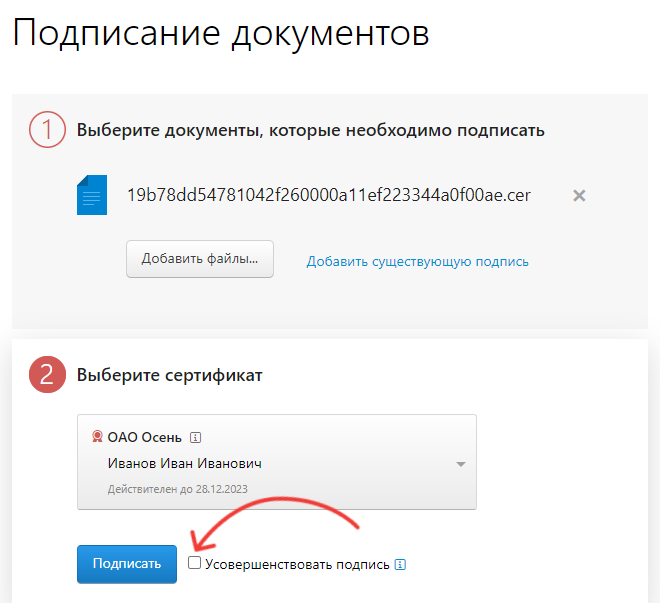
- Файл доверенности в формате XML и подпись руководителя в формате SIG загрузите в Экстерн при отправке отчета в ЦБ (подробнее в инструкции).
- Войдите в Личный кабинет → «Создать доверенность» с крипто-плагином.
Доверенность с крипто-плагином должен создавать только руководитель со своим сертификатом.
-
Откроется форма с полями для создания доверенности. Заполните ее, учитывая особенности:
- В поле «Флаг обязательности элементов» укажите значение «00000000».
- В поле «Идентификатор файла» заполните значение в формате «R_Т_GGGGMMDD_N» — «ON_EMCHD_дата_номер». Укажите номер из поля «Единый регистрационный номер доверенности».
- Укажите нужное полномочие.
-
Проверьте корректность заполнения данных и нажмите «Проверить форму».
- В поле «Сертификат» нажмите «Выбрать».
- Откроется окно со списком сертификатов, выберите сертификат руководителя. Нажмите на кнопку «Выбрать».
Если сертификат выбран корректно, он отобразится в поле «Сертификат». - Нажмите на кнопку «Сохранить xml и подпись» — на компьютер скачается два файла: xml-файл доверенности и sign-файл подписи руководителя.
- Скачанные файлы загрузите в Экстерн при отправке отчета в ЦБ (подробнее в инструкции).
- Нажмите «Создать доверенность».
- Откроется форма с полями для создания доверенности. Заполните ее, учитывая особенности:
- В поле «Флаг обязательности элементов» укажите значение «00000000».
- В поле «Идентификатор файла» заполните значение в формате «R_Т_GGGGMMDD_N» — «ON_EMCHD_дата_номер». Укажите номер из поля «Единый регистрационный номер доверенности».
- Укажите нужное полномочие.
Список полномочий
-
BRREPORTINGGENERAL.
-
BRGENERAL.
-
BRSTATREPORTINGNFOGNRL.
-
BRREPTG_RSPND_BRSTATREPORTINGNFOGNRL.
-
BRREPTG_GNRL_BRREPORTINGGENERAL.
-
BRALL_BRGENERAL.
-
- Проверьте корректность заполнения данных и нажмите «Проверить форму».
- Если доверенность заполнена корректно, нажмите «Сохранить без подписи». На компьютер скачается файл доверенности в формате XML.
- Подпишите доверенность у руководителя. Рекомендуем использовать для этого программу Контур.Крипто.
При подписании обязательно поставьте галочку «Усовершенствовать подпись» — в файле подписи программа поставит штамп времени. Без этого штампа ЦБ не примет отчет.
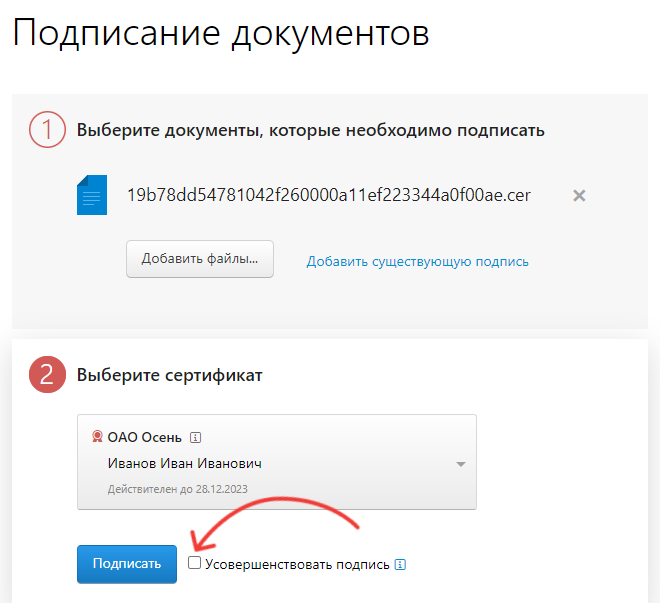
- Файл доверенности в формате XML и подпись руководителя в формате SIG загрузите в Экстерн при отправке отчета в ЦБ (подробнее в инструкции).
Также МЧД можно выпустить в сервисе Контур.Доверенность — вам не придется регистрироваться в личном кабинете портала ЦБ РФ.